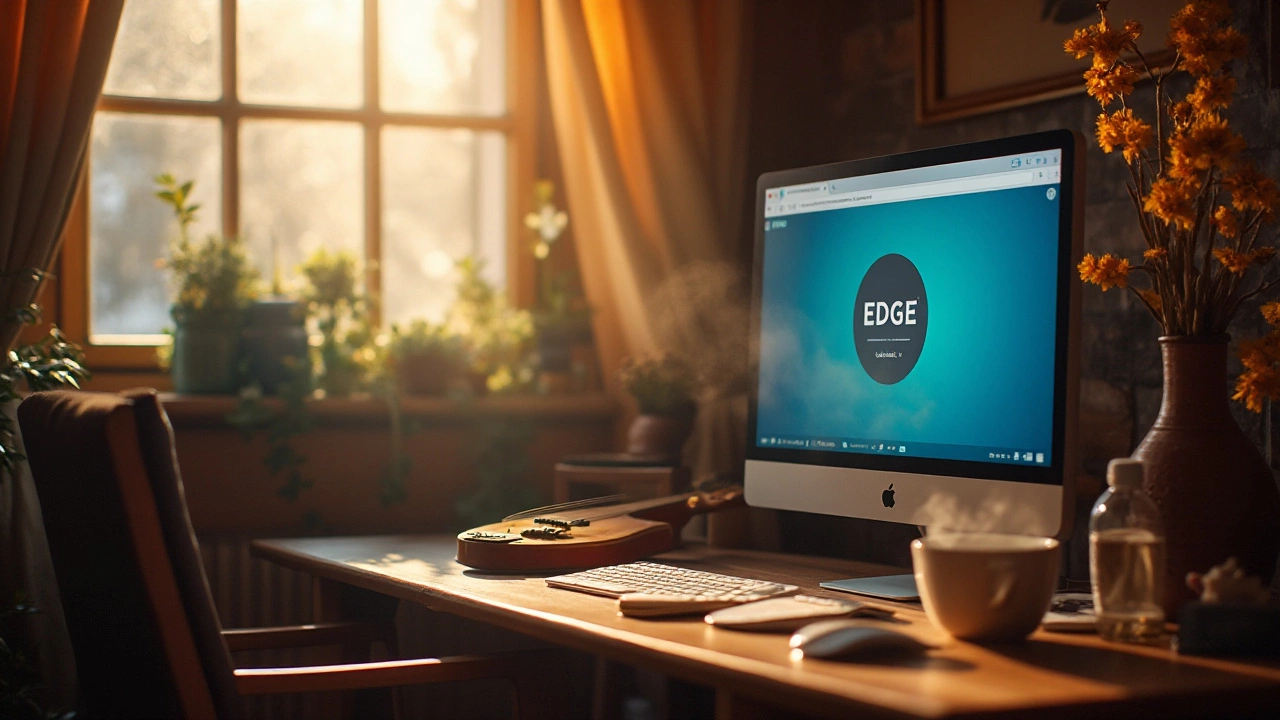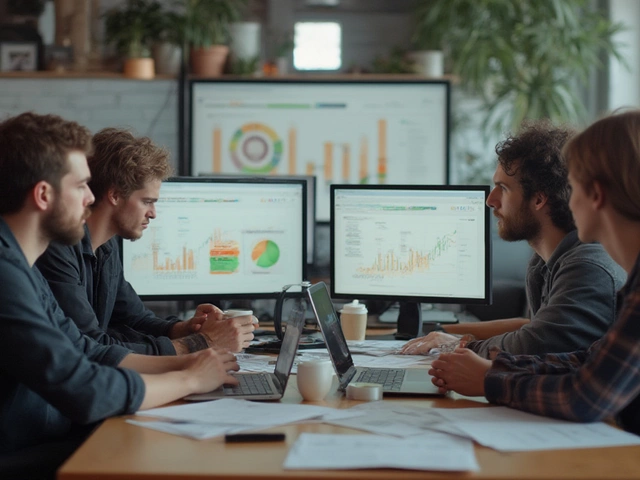Как ускорить загрузку в браузере EDGE: полезные советы
Современные веб-браузеры стали основными инструментами доступа к ресурсам в интернете. Среди них Microsoft Edge выделяется своими высокими стандартами безопасности и производительности. Однако и его пользователи время от времени сталкиваются с проблемой медленной загрузки сайтов. Никому не нравится ждать, пока страница полностью откроется, особенно когда все должно происходить молниеносно.
К счастью, существует множество стратегий для ускорения работы вашего браузера. От привычных методов очистки кэша до использования специальных расширений – мы обсудим все это в данной статье. Не забывайте, что правильно настроенный браузер не только ускорит работу с сайтами, но и повысит вашу продуктивность.
- Настройки браузера для ускорения
- Очистка кэша и истории
- Использование расширений
- Советы по улучшению скорости
Настройки браузера для ускорения
Правильно настроенные параметры браузера Microsoft Edge могут значительно увеличить скорость загрузки страниц. Начнем с базовых настроек, которые помогут оптимизировать работу. Во-первых, проверьте, что у вас установлена последняя версия браузера. Обновления часто содержат исправления ошибок и улучшают производительность. Чтобы проверить наличие обновлений, откройте меню браузера и выберите "Справка и обратная связь" – "О Microsoft Edge". Если обновление доступно, оно начнет устанавливаться автоматически.
Далее рассмотрим настройки содержимого страницы. Блокировка всплывающих окон и ограничение трекеров могут повлиять на скорость работы. В разделе "Конфиденциальность, поиск и службы" вы можете включить функцию "Базовый" трекер, которая позволяет ограничивать отслеживание без ущерба для функциональности сайтов. Эту настройку часто рекомендуют специалисты в области интернет-безопасности, так как она снижает нагрузку на процессор и экономит интернет-трафик.
"Одним из важных вкладов в оптимизацию скорости является использование рекомендаций специалиста. Например, по словам Ларри Мэггетта, колумниста из США, 'оптимизация поиска в браузере – это первый шаг к улучшенной работе в интернете'."
Не забывайте об отключении ненужных функций, таких как анимации и улучшенные изображения. Откройте "Система и производительность" и найдите опцию "Использовать аппаратное ускорение при генерации". Иногда отключение этой опции помогает улучшить производительность на старых или медленных системах. Все зависит от конфигурации вашего устройства, и периодически менять эти параметры может быть полезно.
Существуют десятки настроек, которые вы можете протестировать для улучшения работы браузера. Но важно помнить, что у всех пользователей может быть своя уникальная комбинация факторов, влияющих на оптимизацию работы браузера. Экспериментируйте, и ищите лучшие настройки, подходящие именно вам.

Очистка кэша и истории
Кэш браузера, включая Microsoft EDGE, со временем может привести к замедлению загрузки страниц. Он сохраняет элементы веб-страниц, чтобы ускорить последующие загрузки, но бывает так, что старые данные начинают мешать новой информации. Понимание, как и когда очищать кэш, поможет вашему браузеру работать быстрее. Чтобы сделать это, откройте настройки браузера, перейдите на вкладку с историей и выберите опцию очистки кэша. Это простая процедура, но уделите ей внимание и она сделает вашу работу быстрее и безопаснее.
История посещений также может сказаться на скорости работы браузера. Чем больше данных хранится в истории, тем медленнее могут быть операции, связанные с открытием новых страниц. Например, журнал браузера может очень долго воспринимать изменения и влиять на время отклика системы. Поэтому регулярно очищая историю, вы предотвращаете накопление ненужных данных, которые могли бы помешать работе. Для этого также достаточно перейти в раздел настроек и выбрать «очистить историю». Иногда именно такие простые вещи кардинально изменяют впечатления от сёрфинга в сети.
Редкость и важность настройки
Интересно, что многие пользователи редко задумываются об этих регулировках. Оно и понятно: в каждодневной работе часто забываешь о технических деталях. Но им уделяют внимание профессионалы. Они знают, что очищенный кэш и обновленная история помогают ускорить обработку новых запросов. Согласно исследованию, опубликованному ведущими IT-экспертами, производительность браузера может возрасти до 30 процентов, если правильно управлять кэшем, что подтверждается использованием практиками ведущих компаний. Недооценивать преимущества подобных процессов - значит ограничивать собственную опыт пользования Интернетом.
«Регулярная очистка кэша делает браузер не только быстрее, но и безопаснее», - говорится в исследованиях компании Symantec.
В некоторых случаях старые файлы кэша могут даже повлиять на отображение страниц или вызвать неожиданные ошибки. Не упустите возможность сделать вашу работу на компьютере более комфортной, следуя нескольким простым шагам. Кроме того, кэшированные файлы занимают ценное пространство, что может быть проблемой, если место на вашем устройстве ограничено. Так что очищение не только ускоряет работу, но и помогает освободить память для более важных нужд.
Дополнительные советы по оптимизации
Если вы хотите поднять эффективность работы вашего браузера, рассмотрите возможность использования комбинации методов. Например, расширения, которые помогают управлять кэшем, могут автоматически отслеживать и удалять ненужные файлы. Их задача состоит в том, чтобы минимизировать ваше участие в процессе и делать браузинг более плавным процессом. Многие пользователи отмечают, что такие инструменты оказывают существенную помощь в повседневной работе, ведь они позволяют не отвлекаться на мелочи и сосредоточиться на более важных делах.

Использование расширений
В современном браузере EDGE расширения играют значительную роль в улучшении функциональности и повышении скорости работы. Эти небольшие программные дополнения могут сделать ваш браузер боле эффективным, облегчая процесс загрузки страниц. Необходимо отметить, что выбирать следует тщательно: слишком много расширений могут наоборот замедлить браузер.
Начните с оценки своих текущих расширений. Задумайтесь, какие из них вы реально используете и насколько они полезны. Хорошая практика – проводить регулярный аудит расширений и удалять те, которые вы давно не использовали. Таким образом, вы освобождаете ресурсы, что может существенно увеличить скорость загрузки.
Полезные расширения для ускорения
Существует множество расширений, которые специально созданы для оптимизации работы браузера и ускорения его реакции. Например, такие расширения, как Adblock Plus, убирают рекламные баннеры, что не только ускоряет время открытия страницы, но и снижает использование данных. "Ghostery" также блокирует трекеры, что помогает быстрее загружать сайты.
Расширение "Speedtest by Ookla" может помочь вам проверить скорость вашего интернет-соединения в реальном времени. Работая с ним, вы получаете возможность анализировать скорость, что может быть полезно при принятии решения, требуется ли смена интернет-провайдера.
"Расширения браузера – мощный инструмент в руках обычного пользователя, позволяющий настроить и улучшить процесс серфинга в Интернете." – TechRadar
Как управлять расширениями
Чтобы получить максимум пользы от расширений, важно повысить осознанность их использования. В EDGE управление расширениями осуществляется достаточно просто. Перейдите в меню "Настройки", затем "Расширения". Здесь вы можете увидеть весь список установленных расширений и легко их отключить или полностью удалить. Не забывайте проверять доступные обновления; устаревшие расширения могут принести больше бед, чем пользы.
Статистика использования расширений
Исследования показывают, что около 60% пользователей пользуются минимум одним расширением для браузера, что подчеркивает их востребованность и полезность. Однако важно помнить, что избыток расширений может снизить оптимизацию и стабильность системы.
Правильный выбор и уравновешенное использование расширений могут превратить ваш браузер EDGE в мощный инструмент для работы в Интернете. Эффективно подобранные расширения способны существенно сократить время загрузки страниц, повысить безопасность и обогатить пользовательский опыт.

Советы по улучшению скорости
Улучшение скорости загрузки в браузере не всегда требует сложных программных навыков или глубокого технического понимания. Важно просто следовать некоторым рекомендациям, которые помогут ускорить работу браузера и обеспечить комфортный интернет-серфинг. Начнем с того, что многие пользователи забывают обновлять свой браузер. Это может значительным образом сказаться на производительности, так как последняя версия программного обеспечения обычно поддерживает более современные веб-технологии и исправляет известные ошибки.
Одним из ключевых шагов к улучшению скорости загрузки является управление вкладками. Одновременно открытые вкладки браузера потребляют много оперативной памяти и замедляют все процессы. Советуем вам часто закрывать неиспользуемые вкладки или воспользоваться специальными расширениями для заморозки и архивирования вкладок. Не забывайте, что переход в режим «Вперед! Спящий» в браузере EDGE позволяет буквально «заморозить» вкладку и тем самым сохранить ресурсы вашего компьютера.
Многие не знают, но блокировка рекламы и всплывающих окон также ускоряет загрузку страниц. При установке блокировщиков рекламы, таких как AdBlock Plus или uBlock Origin, вы заметите, насколько быстрее станут загружаться сайты, так как огромный объем данных вообще не подгружается. Помимо этого, использование безопасного и надежного антивирусного ПО, например, от McAfee или Kaspersky, защищает ваш компьютер от вредоносного программного обеспечения, которое может повлиять на скорость работы в сети.
По данным исследования аналитической компании SpeedInnovate, даже простая регулярная чистка кэша способна ускорить работу браузера на 15%. «Корректное удаление временных файлов и данных кэша освобождает память и позволяет браузеру работать эффективнее», — делится эксперт компании в области IT технологий.
Сама Edge предоставляет ряд функций и инструментов, облегчающих работу пользователя с сетью. Встроенная функция экономии данных Edge делает возможным сокращение их использования за счет сжатия изображений и других элементов сайта прямо на серверах Microsoft. Конечно, при условии здесь стабильного интернет-соединения. Эта функция будет полезна для обладателей ограниченных по объему трафика интернет-тарифов. Убедитесь, что эта функция включена в настройках.
Для улучшения скорости, попробуйте также уменьшить количество включенных расширений. Чем меньше приложений работает параллельно, тем больше ресурсов остается для остальных задач браузера. Оцените, какие расширения вам действительно нужны, и отключите остальные. Это особенно актуально для пользователей, которые работают в сети под нагрузкой и для выполнения тяжелых задач.